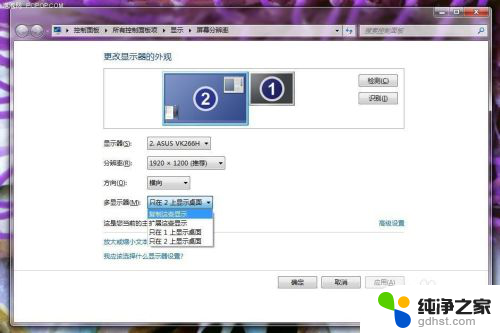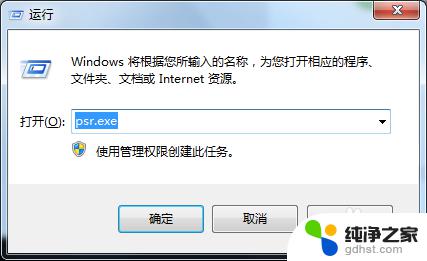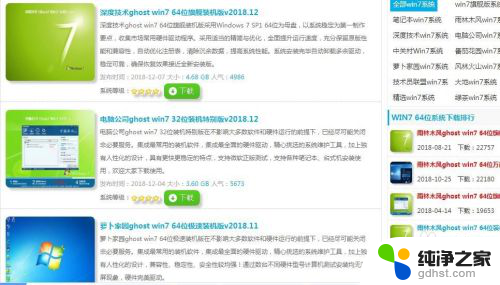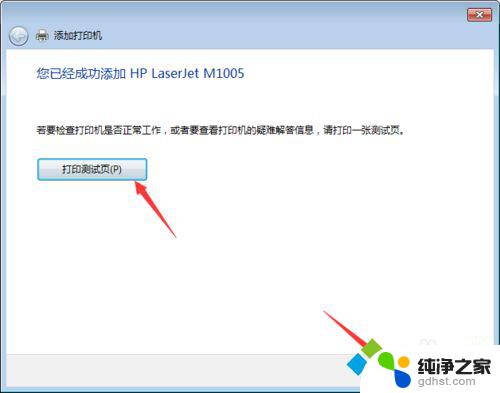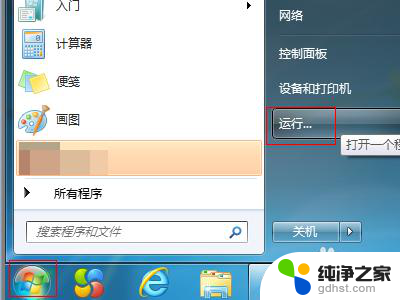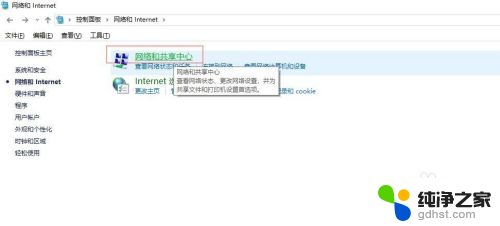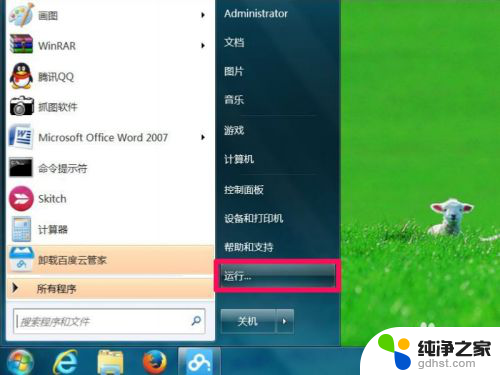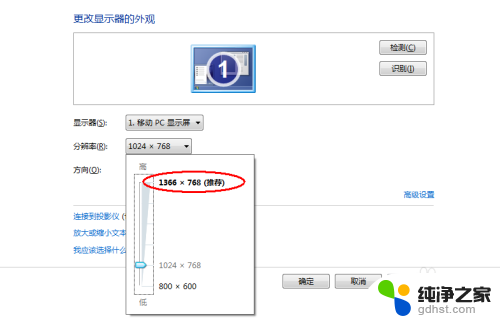win7系统如何加两个屏幕
win7系统如何加两个屏幕,在现代工作环境中,多屏幕显示已经成为提高工作效率和便利性的重要工具之一,在Windows7系统中,设置双显示器可以极大地扩展工作空间,使用户能够在一个屏幕上进行多项任务。对于不熟悉设置的用户来说,可能会感到困惑。本文将介绍如何在Win7系统下加入两个屏幕,并详细解释设置双显示器的步骤。无论是对于专业人士还是普通用户,这些技巧都将帮助他们充分利用多屏幕显示的优势。
具体步骤:
1.多屏幕模式介绍:
将鼠标放在桌面上,右键 —屏幕分辨率,你将看到屏幕设置选项,如果你安装有两台显示器,而未显示出来,可以单击“检测”进行检测。而后,在多显示器显示中,你将看到,“复制这些显示”和“扩展这些显示”的选项。
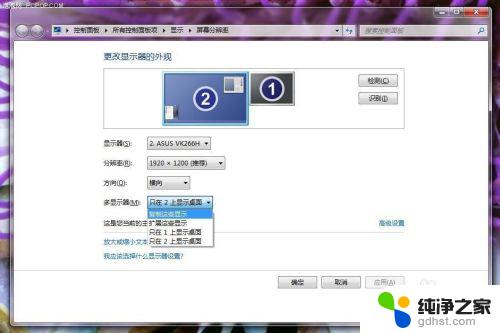
2.复制这些显示:
选择这一选项,你将在两个显示器上看到完全一样的Windows 窗口,其适合为多人展示同一内容,适合会场和户外的商业展示。

3.扩展这些显示:
相对于“复制模式”,扩展模式则更适合于我们一般用户。其可以将两个显示器虚拟为一个完整的显示器,从而扩展了显示空间,在两个显示器下显示连续而不同的内容,同时我们可以自行定义横向或者纵向相加。这种模式比较灵活,适合游戏玩家或者需要同时运行大量程序的用户使用。
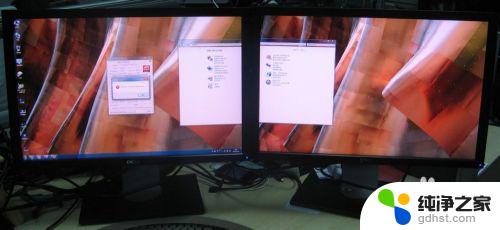
4.Windows 7 设置两个显示器的方法:
如果你使用的是AMD 或者 NVIDIA 显卡,可以根据显卡使用说明。在其显卡控制面板中进行设置,当然最简单的还是在Windows 7 自身的控制面板中进行设置。具体方法如上介绍,鼠标放在桌面,右键——屏幕分辨率,而后进行设置即可。你可以根据需求选择复制模式或者扩展模式,而后可以设置不同屏幕的分辨率。和通过拖曳窗口上方的显示器图像来告诉Windows 系统哪一个显示器在右边或者左边
这就是win7系统如何添加两个屏幕的全部内容,如果您遇到了同样的情况,请参考小编的方法进行处理,希望这能对您有所帮助。